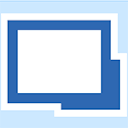
Remote Desktop Manager企业mac版
- 类型:国外软件
- 授权:免费软件
- 更新:2024-03-14
- 厂商:devolutions
- 本地下载
详情介绍
Remote Desktop Manager企业mac版是一款专为苹果用户推出的企业版本,该版本是目前网络上最优秀的一款远程桌面管理软件,它不仅界面简洁、操作简单、功能强大,可以非常方便地管理web服务器、ftp服务器等,而且支持保存多个远程桌面连接、多个ftp连接,甚至是vpn连接,为企业提供高效率的服务器管理能力。另外该软件还支持数百种集成技术,包括多种协议和VPN以及内置的企业级密码管理工具,使IT部门能够在整个组织内提高安全性,速度和生产力,同时降低效率,成本和风险。
此外,Remote Desktop Manager企业mac版可以与几种相关工具和技术兼容,包括Apple远程桌面,Citrix,Dameware,FTP,Hyper-V,LogMeIn,Radmin,RDPSSH端口转发,SSH Shell,TeamViewer,Telnet等。不仅如此还为企业提供使用所有各种客户端应用程序的权利,轻松管理团队数据源,对于需要与其他团队成员共享远程连接和特权密码的MSP,IT专业人员和技术支持人员非常有用,有需要这款软件的用户们欢迎前来本站免费下载使用。
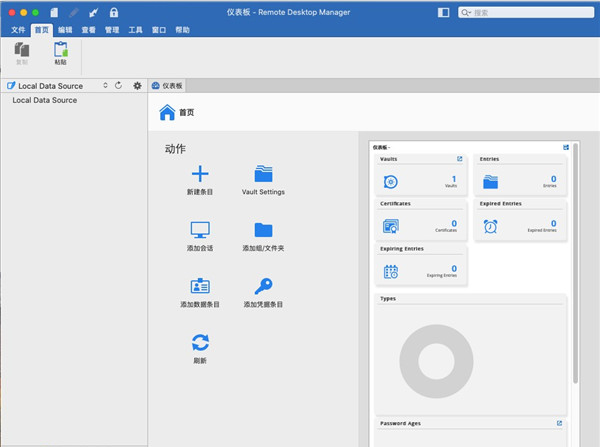
功能特色
1、远程连接管理
从单一平台安全地集中,管理和启动所有远程连接。
2、密码管理
将所有密码和凭据存储在安全且集中的保管库中,或使用现有的密码管理器,例如KeePass和许多其他密码管理器。
3、安全访问关键资产
使用精细的保护访问控制保护您的连接免受各种安全攻击和内部威胁。
4、IT团队解决方案
完全集成的团队功能,允许轻松共享和用户管理。
5、易于管理
减轻管理权限和帐户的管理负担。创建模板以简化管理。
6、审计和报告
根据特定条件执行审核并生成自定义报告。
Remote Desktop Manager企业mac版中文设置教程
1、将Remote Desktop Manager拖放至Applications中进行安装;
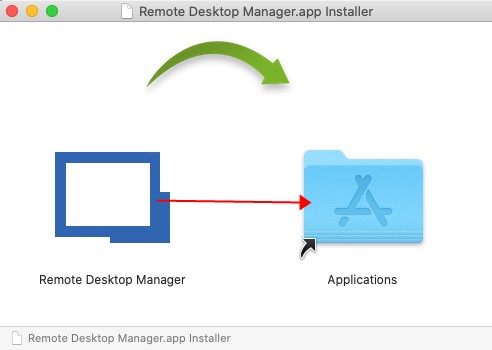
2、接下来是中文设置方法,在File中找到Preferences,然后在点击其子菜单中的Preference;

3、这时应该弹出窗口了,选择User Interface,然后在右边的Language中找到Chinese选中它;
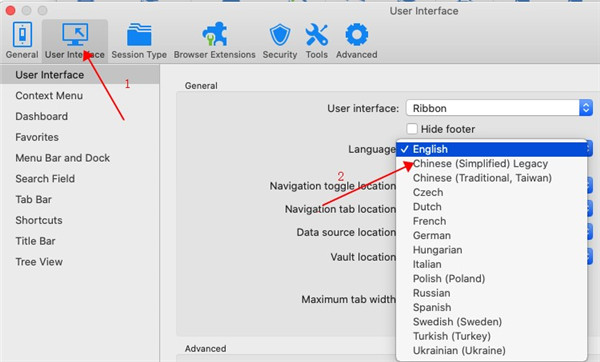
4、完成设置后重启软件,软件便是中文环境了。
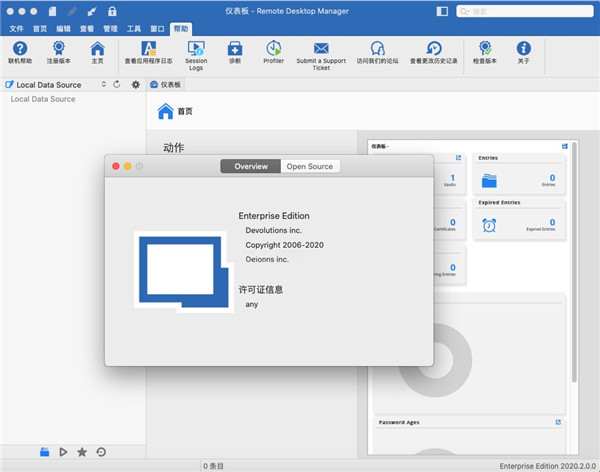
软件亮点
1、微软远程桌面(RDP)
2、微软远程协助
3、VNC(UltraVNC,TightVNC,RealVNC和嵌入式)
4、LogMeIn
5、Team Viewer
6、FTP(Explorer,FileZilla和WinSCP)
7、X窗口
8、Putty(SSH、Telnet,原和rlogin)
9、DameWare迷你远程控制
10、Radmin Viewer
11、Citrix XenApp(ICA)
12、赛门铁克个人电脑
13、微软Hyper-V
14、微软虚拟PC
15、微软虚拟服务器
16、微软Windows虚拟PC
17、Sun VirtualBox
18、VMware,VMware工作站,VMware ESXi和VMware vSphere
19、思科客户端
20、SonicWALL全球客户端
注意事项
macOS Catalina (macOS 10.15) 已损坏无法打开解决办法:
1、打开终端(屏幕下方“小火箭”——“其他”——打开“终端”),在终端中粘贴下面命令:
sudo xattr -d com.apple.quarantine /Applications/xxxx.app
注意:/Applications/xxxx.app 换成你的App路径,或在输入 sudo xattr -d com.apple.quarantine 后将软件拖进终端,重启App即可。
2、MacOS 10.15 系统下,如提示“无法启动”,请在系统偏好设置-安全性与隐私-选择【仍要打开】,即可使用。
对于下载了应用,显示“打不开或者显示应用已损坏的情况”的用户,可以参考一下这里的解决办法:
用户如果下载软件后(请确保已下载完的.dmg文件是完整的,不然打开文件的时候也会出现文件损坏无法打开),在打开.dmg文件的时候提示“来自不受信用的开发者”而打不开软件的,请在“系统偏好设置—安全性与隐私—通用—允许从以下位置下载的应用”选择“任何来源”即可。
更新日志
v2024.1.5.1版本
1、SECURITY FIX在终端中添加对“严格密钥交换”的支持,以减轻Terrapin攻击;
2、增加了对赛博方舟仪表板的签到支持;
3、增加了对LDAP和RADIUS帐户的CyberArk数据源设置支持;
4、添加了一条消息,告诉用户在安装插件前关闭keepass;
5、添加了密码列表项中缺少的动态口令验证;
6、为RVTools添加了新的默认路径;
7、添加了性能调试以描述秘密服务器;
8、在诊断中增加了启动时间指示器;
9、在CyberArk仪表板中增加了状态栏;
10、增加了向RVTools发送加密密码的支持;
11、当有通知时增加任务栏徽章;
12、改进的AnyDesk插件可配置多条路径;
13、改进的带有计数的任务栏徽章;
14、改进了拖放权限处理;
15、通过在添加条目时完全隐藏没有可用类型的部分,提高了类型可用性;
16、修复了在选项卡组中打开两个同名条目时的错误;
17、修复了关闭RDM时阻止临时文件被删除的问题;
18、修复了描述(URL)在概览中显示不正确的问题;
19、修复了批量编辑自定义powershell命令时的崩溃问题;
20、修复了切换虚拟桌面时的冻结问题;
21、修复了脚本面板中不可见的文件夹图标;
22、已修复加载OpenVPN密码的问题;
23、修复了在传统中心个人数据源上阻止导出的问题;
24、修复了在错误的上下文中显示“报告问题”按钮的问题;
25、修复了标准用户访问未初始化的CyberArk数据源时的问题;
26、修复了在所有数据源中都可以访问记录选项卡的问题;
27、修复了模板组在使用后消失的问题;
28、修复了Hub中网站(传统)条目的问题;
29、修复了Active Directory仪表板条目的LDAP重新连接问题;
30、修复了打开电子表格编辑器时的空引用;
31、修复了PAM结账不检查最大结账时间的问题;
32、修正了url中有变量时仪表板上的星球按钮;
33、修复了加载SSH密钥仪表板时可能出现的崩溃;
34、修复了系统或用户保管库无法加载的可能问题;
35、通过跳转固定RDM寄存器;
36、修正了标签列表窗口的智能着色问题;
37、修复了在Hub中设置为安全时SSH命令参数无法解析的问题;
38、修复了SSH连接不支持私钥身份验证的问题;
39、固定选项卡组窗格弹出菜单-宏/脚本/工具菜单不列出宏;
40、修复了各种UI问题。
其他版本
-
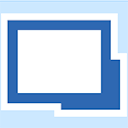
Remote Desktop Manager Mac版 v2024.1.6.2 远程控制 / 280.88M
同类软件
网友评论
共0条评论精品推荐
-
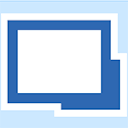
Remote Desktop Manager企业mac版 v2024.1.5.1苹果版 远程控制 / 280.77M
查看 -
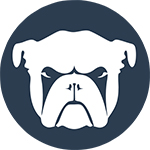
Monit Mac版(系统监控工具) v2.0.2官方版 远程控制 / 11.9M
查看


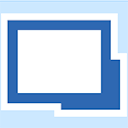

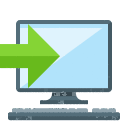


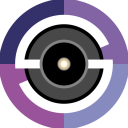

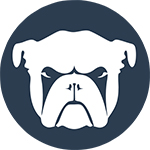





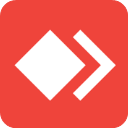
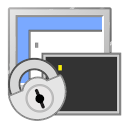
 赣公网安备 36010602000087号
赣公网安备 36010602000087号